CAD怎么打开图库呀?
溜溜自学 室内设计 2021-07-20 浏览:2389
大家好,我是小溜,在我们日常工作中使用“CAD软件”会遇到各种各样的问题,不管是新手还是高手都会遇到自己不知道的问题,比如“CAD怎么打开图库呀?”,下面小编就讲解一下怎么解决该问题吧,此教程共分为7个步骤,小编用的是联想天逸台式电脑,电脑操作系统版本以Win7为例,希望能帮助到各位小伙伴!
工具/软件
电脑型号:联想(Lenovo)天逸510S
操作系统:Windows7
软件名称:CAD2010
步骤/教程
1、首先,打开CAD迷你画图,点击【新建图纸】按钮,如下图所示,然后进入下一步。
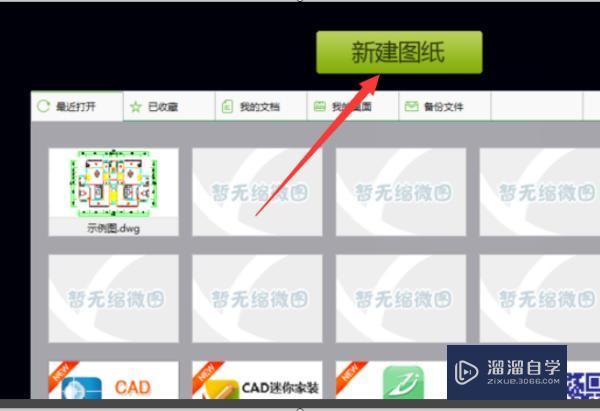
2、其次,完成上述步骤后,可以看到已经创建了新的图纸,如下图所示,然后进入下一步。
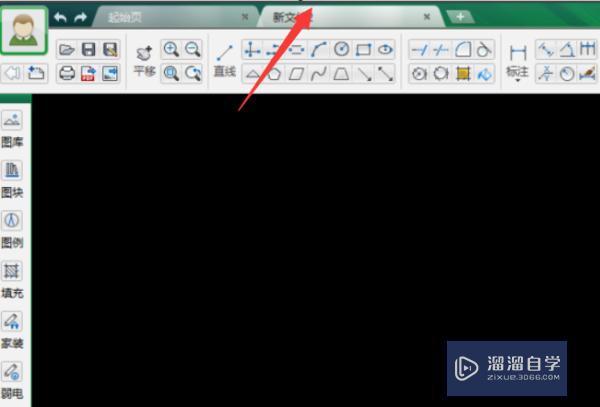
3、接着,完成上述步骤后,单击左侧工具栏上的【图库】,如下图所示,然后进入下一步。

4、然后,完成上述步骤后,在超级图库对话框中,可以看到图库下的子图库,点击【室内立面】展开,可以看到当前图库暂无素材,如下图所示,然后进入下一步。
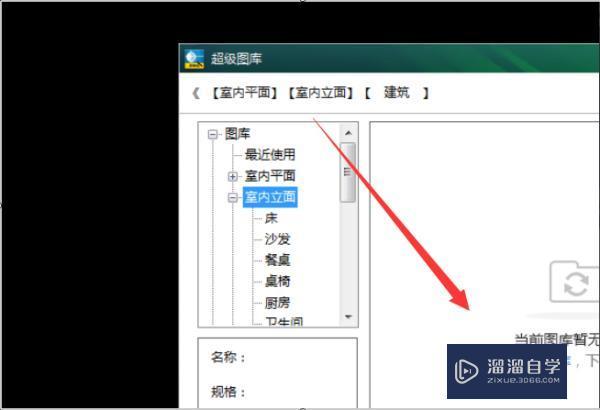
5、随后,完成上述步骤后,我们单击【更新图库】,将看到它正在更新,如下图所示,然后进入下一步。

6、接着,更新结束后,就可以看到各种室内的物品了,如下图所示,然后进入下一步。
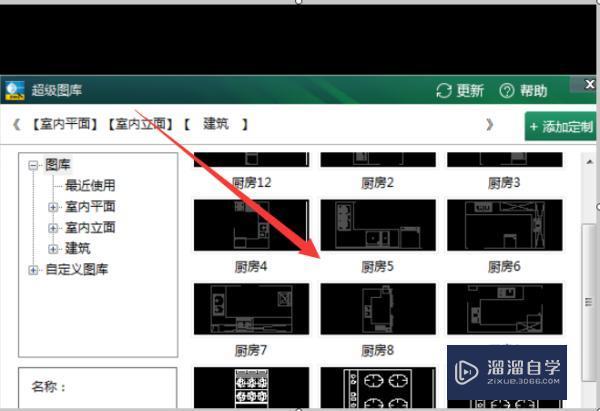
7、最后,选择我们需要添加的厨具物品,双击将其添加,如下图所示。这样,问题就解决了。
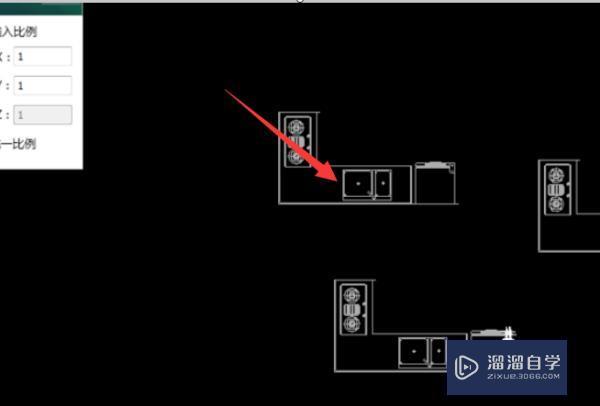
相关文章
距结束 06 天 07 : 22 : 29
距结束 01 天 19 : 22 : 29
首页









